aulaISISCC001 - eletronica24h
Menu principal:
Educacional > Cursos > Proteus ISIS
Curso Proteus ISIS - Circuitos em Corrente Continua
Aula 01: Iniciando
1. O Que é o Proteus?
O Proteus é um conjunto de ferramentas EDA (Electronic Design Automation) reunidas em um único pacote, combinando captura esquemática, ISIS, (Intelligent Schematic Input System), simulação,ProSpice, (SPICE Simulation Program with Integrated Emphasis), layout de PCB, ARES, (Advanced Routing and Editing Software) e simulação de projetos eletrônicos baseados em microcontroladores, VSM, (Virtual System Modelling).
O ISIS é certamente o coração do Proteus e trabalha em conjunto com a ferramenta de simulação, ProSpice, isto é, construído o esquemático, a partir da mesma tela pode ser feita a simulação.
1.1. Abrindo o Proteus
Na realidade o que você abrirá será um dos pacotes oferecidos pelo Proteus (ISIS, ProSpice, ARES, VSM). Como o ISIS e o ProSpice trabalham em conjunto, abrindo um, o outro estará disponível, por isso é que na lista na figura 1, aparece só o ISIS e o ARES. O ARES é a ferramenta de layout.
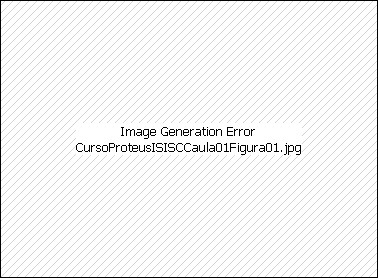
Figura 1 - Lista contendo os ícones para iniciar o ISIS (esquemático) e o ARES (Layout)
1.2. Abrindo o editor deeEsquemático (ISIS)
Para entrar no ISIS, selecione Proteus 6 Professional no grupo de programas, em seguida clique em ISIS 6 Professional ,figura01, que será mostrada a tela inicial do ISIS (ProSpice) a seguir.
1.3. A tela de entrada do ISIS
A seguir a tela inicial do ISIS, que será a interface entre você e o programa para desenhar esquemáticos e efetuar simulações. Procure entendê-la o máximo possível.
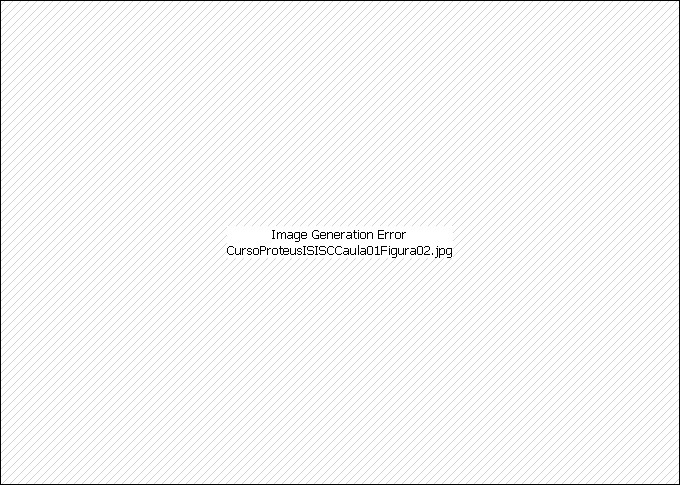
Figura 2 - Tela inicial do ISIS
Atenção!!! A área de trabalho é a área delimitada pelo retângulo cinza com pontinhos (grade)l, o seu tamanho pode ser alterado.
Você pode observar que alguns dos ícones e menus que existem nesta tela são conhecidos de outros programas que trabalham com Windows (Janelas). Por exemplo, temos a Barra de Título, na qual aparece o nome do arquivo atual. No caso o arquivo Circuito 1.

Barra de Titulo - Parte superior
O Menu Principal, (vamos chamar assim), que permite a seleção de comandos como em outras aplicações Windows (Janelas).

Menu Principal
O Menu Principal pode se desdobrar em outros submenus como indicado na Figura 3.
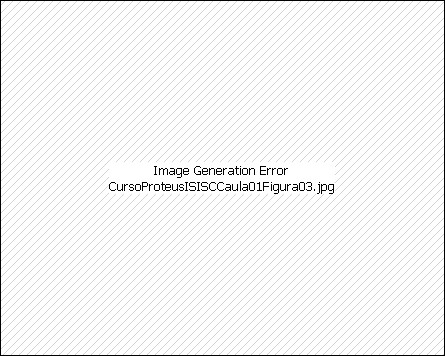
Figura 3 - Menu Tools (ferramentas) se desdobrando em outros submenus
Atenção!! O Menu Principal não pode ser escondido.
Assim como em outras aplicações que usam Windows, a Barra de Ferramentas de Comando é uma alternativa de acesso ao Menu Principal.
Barra de Ferramentas de Comando

A Barra de Ferramentas de Comando se divide, do ponto de vista funcional em:
Comandos de Arquivo (File) / Impressão(Print) |  |
Comandos de Visualização (Display) |  |
Ferramentas para Projeto (Design Tools) |  |
Comandos de Edição |  |
A Barra de Ferramentas de Comando pode ser deslocada para qualquer dos cantos da tela (Sugiro deixar na posição Default) e pode ser escondida. Para esconder a Barra de Ferramentas de Comando ir em View (Ver)>> Toolsbar e em seguida desselecione o que deseja esconder.
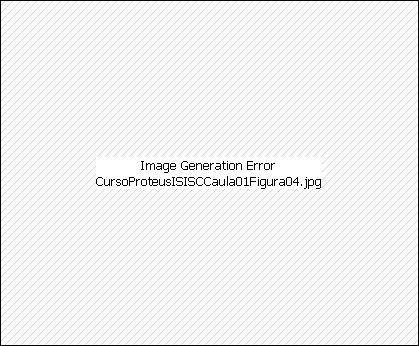
( a ) ( b )
Figura 4 - ( a ) Menu View (Ver) ( b ) Selecionando a janela Show/Hide (Mostrar/Esconder)
Vamos iniciar os nossos estudos do ISIS/PROSPICE desenhando um circuito bem simples, constituído de uma bateria e de dois resistores ligados em serie. Os conceitos que serão introduzidos serão os mesmos para um circuito mais complexo, portanto procure compreender bem essa parte inicial.
Página Inicial | Quem somos | Links Uteis | FatecSBC | Artigos & Cia | Educacional | IoT | Ferramentas Uteis | Mapa geral do site